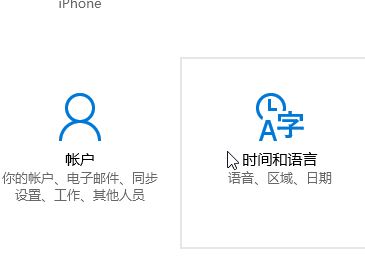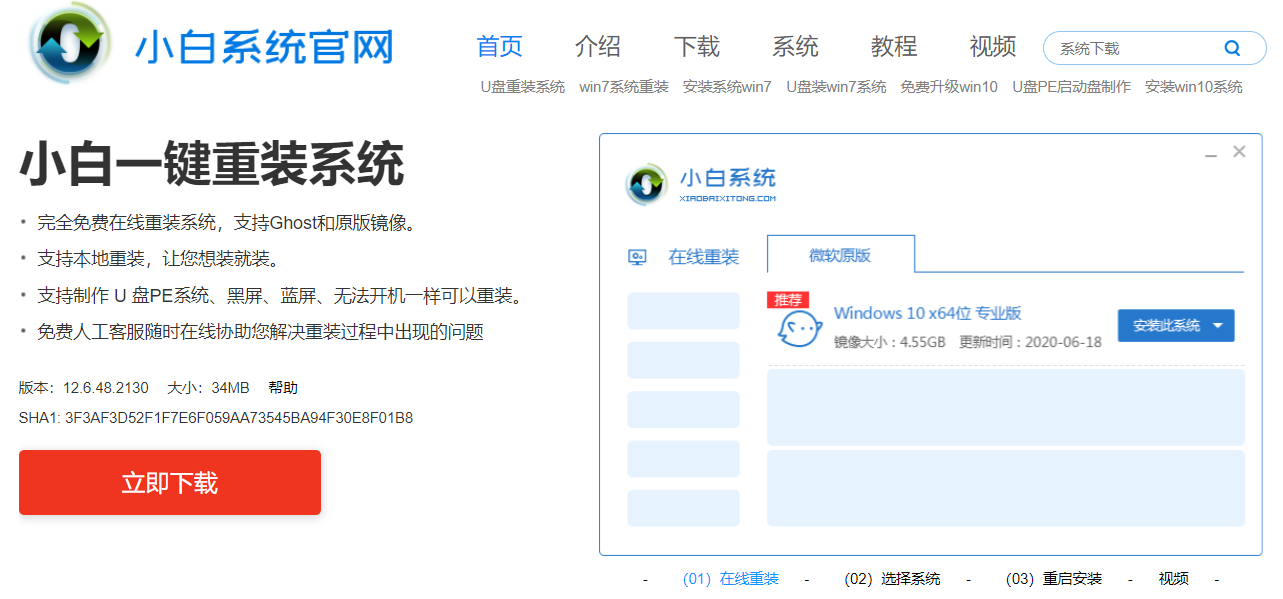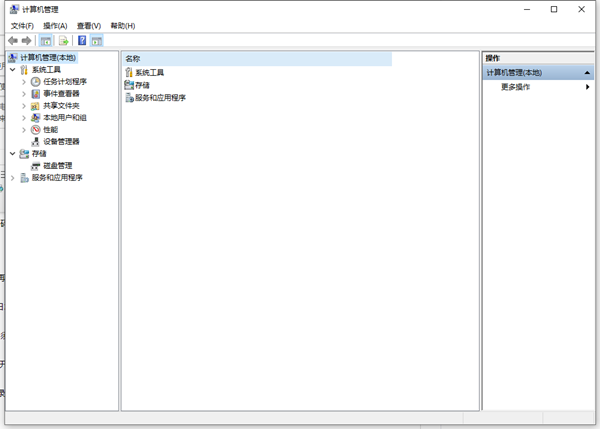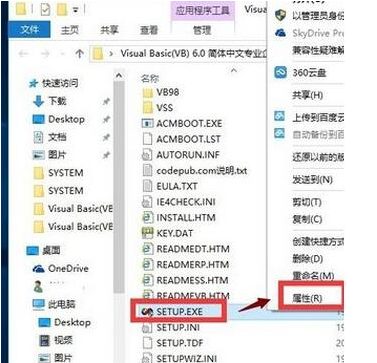小编教你windows10开始
- 编辑:飞飞系统
- 时间:2023-07-25
很多朋友都想知道如何进入windows 10的启动桌面。为此,小编将如何进入windows 10的启动桌面的操作方法分享给有需要的朋友,希望能够帮助到有需要的朋友。
Win10用户会问如何进入Windows 10启动桌面。对于一些用户来说,这是一个令人头疼的问题。对此,小编就给有需要的朋友分享一下如何进入Windows 10启动桌面的步骤。
输入windows10开始桌面操作步骤
在下面的任务栏中,单击弹出列表中的“属性”
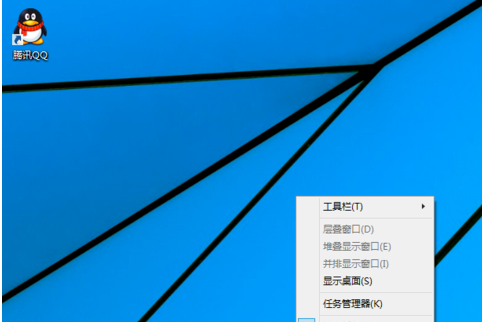 windows10如何进入启动桌面(图1)
windows10如何进入启动桌面(图1)
打开任务栏和开始菜单属性,选择开始菜单
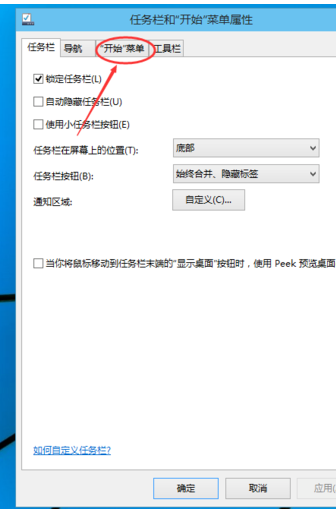 如何进入Windows 10的开始桌面(图2)
如何进入Windows 10的开始桌面(图2)
取消红框的勾选
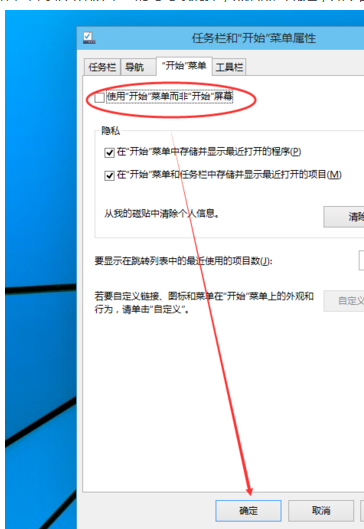 windows10如何进入启动桌面(图3)
windows10如何进入启动桌面(图3)
单击注销并保存设置
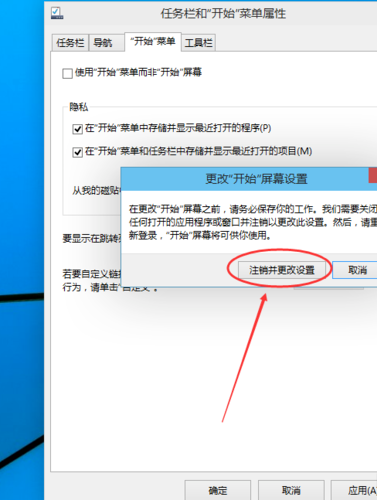 windows10如何进入启动桌面(图4)
windows10如何进入启动桌面(图4)
重新启动系统
 如何进入Windows 10的启动桌面(图5)
如何进入Windows 10的启动桌面(图5)
重启后,开始菜单变成开始界面
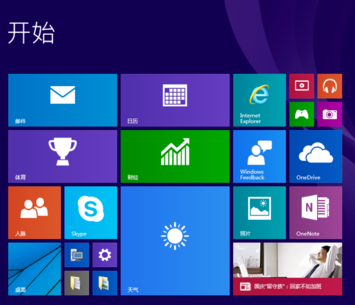 windows10如何进入启动桌面(图6)
windows10如何进入启动桌面(图6)
关于win10进入开始桌面的方法,小编在这里给大家讲解一下